PS5 Krātuves Jaunināšana: Viss, kas Jums Jāzina

Meklējat veidus, kā veikt PS5 iekšējās krātuves jaunināšanu? Šis ir labākais ceļvedis, ko varat atrast tīmeklī par PS5 krātuves jaunināšanu.
Minecraft kļūst par savu, ja jums ir draugi, ar kuriem spēlēties, taču nekas netraucē jautrību, kad mēģināt izveidot savienojumu ar drauga pasauli, un jūs saņemat ziņojumu “Minecraft nevar izveidot savienojumu ar pasauli”.
Tam ir dažādi iemesli, un mēs jums pastāstīsim par iespējamām problēmām, lai jūs varētu atgriezties pie ieguves un izstrādes kā īsti spēlētāji.
Satura rādītājs
1. Pārbaudiet savienojumu
Pirms Minecraft atvēršanas novērsiet tīkla problēmu iespējamību. Dodieties uz sadaļu Kā labot neregulāru interneta savienojumu operētājsistēmā Windows 10 vai 8. Vienkārši veidi, kā novērst tīkla savienojuma problēmas , lai labotu neskaidru interneta savienojumu.
Ātrākais veids, kā pārbaudīt savienojumu, ir pāriet uz citu tīklu. Ja jums nav pieejams cits tīkls, mēģiniet izmantot tālruni kā mobilo tīklāju. Ja Minecraft sāk pareizi darboties citā interneta savienojumā, tas liecina, ka problēma varētu būt jūsu ISP vai lokālais tīkls.
2. Restartējiet Minecraft (un datoru)
Klasiskais problēmu novēršanas padoms vienmēr ir aktuāls. Dažas lietas var būt mainījušās Minecraft sesijas darbības laikā vai datora tīkla draivera kļūme. Pat ja spēlējat Minecraft uz konsoles, var būt par ļaunu iedarbināt mašīnu, lai redzētu, vai tas palīdz.
3. Pārbaudiet atjauninājumus
Kopumā jums ir nepieciešama tā pati Minecraft versija kā pasaulei, ar kuru mēģināt izveidot savienojumu. Tāpēc gan pasaules saimniekam, gan ikvienam, kas mēģina izveidot savienojumu ar šo pasauli, ir jābūt jaunākajai versijai.
4. Pārbaudiet, vai nav Windows atjauninājumu
Pārliecinoties, ka Minecraft ir atbilstoši atjaunināts, jums arī jāpārbauda, vai nav neapstiprinātu Windows atjauninājumu. Ja kādu laiku neesat atjauninājis Windows, iespējams, jūsu Minecraft kopija ir pārāk jauna un vairs nedarbojas ar vecākiem Windows komponentiem, vai arī ir zināma kļūda, kas vēlāk tika novērsta.
5. Pārlādējiet savu privāto pasauli
Šo labojumu mēs paši neesam izmantojuši, taču šķiet, ka spēlētājiem forumos ar to ir paveicies. Kādu iemeslu dēļ, atkārtoti ielādējot kādu no savām privātajām pasaulēm, varat izveidot savienojumu ar drauga pasauli. Nav skaidrs, kāpēc tas varētu darboties, taču viens izskaidrojums ir tāds, ka, ielādējot kādu no jūsu pasaulēm, tiek pārrakstīts koplietots konfigurācijas fails, kas, iespējams, ir bojāts vai kuram ir nepareizas vērtības. Katrā ziņā, izmēģināšana nevar kaitēt:
Ja šī bija problēma, jums vajadzētu izveidot savienojumu bez problēmām.
6. Mainiet savus ugunsmūra iestatījumus
Ugunsmūris ir aparatūras vai programmatūras sistēma, kas kontrolē, kuras lietojumprogrammas var nosūtīt vai saņemt datus internetā. Pirmoreiz palaižot programmu operētājsistēmā Windows, kurā tiek prasīts nosūtīt vai saņemt datus, tiks parādīts uznirstošais logs ar jautājumu, vai vēlaties ļaut programmai izmantot Windows Defender ugunsmūri.
Ja nejauši pateicāt nē vai jums nekad netika lūgts apstiprināt ugunsmūra izņēmumu, varat atspējot Windows ugunsmūri (nav ieteicams) vai izveidot Minecraft izņēmumu. Lai iegūtu detalizētus norādījumus, skatiet, kā pielāgot Microsoft Windows 10 ugunsmūra noteikumus un iestatījumus .
Ja ne Windows ugunsmūris, Minecraft var bloķēt cits ugunsmūris. Visticamāk, jūsu maršrutētājam ir ugunsmūra risinājums, taču jums ir jāizlasa rokasgrāmata, jo precīza informācija par izņēmumu pievienošanu atšķiras atkarībā no ražotāja un modeļa. Ja kāds cits pārvalda tīklu, jums būs jālūdz atļauja ļaut Minecraft trafiku. Minecraft tiek plaši izmantots izglītībā, tāpēc, ja jums ir likumīgs iemesls, tam nevajadzētu būt problēmai.
Varat pilnībā atspējot Windows ugunsmūri , lai nodrošinātu, ka problēmu neizraisa ugunsmūra noteikums. Tomēr, ja jums nav cita ugunsmūra risinājuma (piemēram, maršrutā), pēc pārbaudes pabeigšanas tas nekavējoties jāiespējo atkārtoti. Jums var būt arī ugunsmūris kā daļa no jūsu pretvīrusu programmatūras, tāpēc pārliecinieties, vai tas ir atspējots, vai pievienojiet tam Minecraft izņēmumu.
7. Noņemiet un atkārtoti pievienojiet savu draugu
Dažos gadījumos šķiet, ka Minecraft draugu saraksts kāda iemesla dēļ var tikt bojāts. Lai to labotu, jums ir jānoņem draugi no saraksta un pēc tam tie jāpievieno vēlreiz.
Pirms to izdarīt, varat pārbaudīt, vai problēma ir draugu saraksta korupcija, mēģinot pievienoties svešai pasaulei. Ja tas izdodas, iespējams, jums ir darīšana ar bojātu draugu sarakstu. No otras puses, ja problēma skar tikai to personu pievienošanos jūsu draugu sarakstā, noņemiet šo personu un nosūtiet tai jaunu uzaicinājumu.
8. Atjauniniet tīkla kartes draiverus
Tīkla problēmas var izsekot novecojušu draiveru dēļ, tāpēc ieteicams pārbaudīt, vai tīkla saskarnei ir pieejami jauni draiveri. Viens veids, kā pārbaudīt adaptera problēmas, ir pārslēgties uz citu. Piemēram, pārslēdzieties uz Ethernet, kad izmantojat Wi-Fi, un pārbaudiet, vai problēma pazūd. Ja tā notiek, dodieties uz uzņēmuma vietni, kas ražo problemātisko adapteri, vai apmeklējiet mātesplates draivera lapu, lai iegūtu jaunāko draiveri.
9. Izmantojiet VPN
Ja problēma ir saistīta ar konkrēto Minecraft serveri vai maršrutēšanas ceļu uz šo serveri, izmantojiet VPN. Mainot izmantotā VPN servera atrašanās vietu, varat mainīt ceļu, pa kuru jūsu dati pārņem tīklu, un apiet bloķēšanu, kas neļauj jums izveidot savienojumu ar serveri.
10. Pārtrauciet izmantot VPN
Ja šīs kļūdas saņemšanas laikā jau izmantojāt VPN vai starpniekserveri, rīkojieties pretēji iepriekšminētajam un pārtrauciet VPN izmantošanu. Vismaz uz laiku, lai redzētu, vai tā ir daļa no problēmas. Ja mēģināt spēlēt Minecraft tīklā, kas to bloķē (piemēram, darba vai skolas tīklā), mēģiniet pārslēgties uz citu VPN, starpniekserveri vai pakalpojumu.
11. Iespējot vairāku spēlētāju režīmu
Ja izmantojat veikalā Microsoft Store iegādāto Minecraft versiju (arī PC Game Pass versiju), jūsu Xbox profils ietekmē jūsu tiešsaistes pieredzi. Jums ir jānodrošina, ka šajā kontā ir iespējoti vairāku spēlētāju režīma iestatījumi, pretējā gadījumā Minecraft neizdosies izveidot savienojumu.
1. Atveriet tīmekļa pārlūkprogrammu un dodieties uz oficiālo Xbox Live vietni .
2. Pierakstieties ar saviem Microsoft/Xbox akreditācijas datiem .
3. Atlasiet cilni Xbox One/Windows 10 tiešsaistes drošība .
4. Sadaļā Varat pievienoties vairāku spēlētāju režīma spēlēm pārbaudiet , vai ir atlasīta opcija Atļaut .
5. Izvēlieties Iesniegt un pēc tam aizveriet tīmekļa lapu.
Noteikti restartējiet Minecraft, pirms mēģināt vēlreiz izveidot savienojumu.
12. Instalējiet Minecraft Java versiju
Mūsdienās spēlētāji izmanto Microsoft Store iegādātās spēles Bedrock Edition. Šis modernais Minecraft ports ir balstīts uz spēles mobilo Pocket Edition. Tā ir pilnīga Minecraft pārrakstīšana, un tā ir versija, kas aptver visas dažādās platformas, sākot no iOS līdz Android, līdz Nintendo Switch, PlayStation, personālajam datoram un visam pa vidu.
Sākotnējā Mojang radītā spēle (pirms Microsoft to iegādājās) tika uzrakstīta Java valodā. Neticami, ka Minecraft Java izdevums joprojām tiek uzturēts un atskaņots līdz šai dienai. Ja Bedrock Edition nedarbojas jūsu labā, izmēģiniet Java Edition savā datorā.
Starp šīm versijām ir būtiskas atšķirības , kas ietekmē to izskatu, sajūtu un spēli. Tomēr, ja jūs un jūsu draugi nevarat panākt, lai Bedrock darbotos, tad Java versija ir labāka nekā bez Minecraft. Ja izmantojat Xbox Game Pass for PC, varat piekļūt abām spēles versijām, izmantojot Xbox lietotni operētājsistēmā Windows.
Mainiet savu Minecraft platformu
Ja nevarat labot Minecraft datorā, apsveriet iespēju to atskaņot citā platformā. Minecraft spēles ir pieejamas katrā centrālajā konsolē un mobilajā ierīcē. Jūs pat varat izmantot kontrolieri, ja spēlējat Minecraft iPhone vai iPad. Ja izmantojat datoru un jums ir viena no jaunākajām grafiskajām kartēm, iespējams, vēlēsities uzlabot situāciju , Minecraft ieslēdzot staru izsekošanu .
Atiestatiet Internet Explorer iestatījumus
Tā kā jūs izmantojat Microsoft Store Minecraft versiju, tas automātiski nozīmē, ka lietojumprogramma izmanto Windows iestatītos interneta noteikumus/preferences. Windows iestatīja šīs preferences, izmantojot Internet Explorer; Fakts, kas var šķist vairākiem lietotājiem, jo pētnieks ir gandrīz nolietojies. Šajā risinājumā mēs pāriesim uz interneta iestatījumiem un atiestatīsim Internet Explorer iestatījumus un pārbaudīsim, vai problēma ir atrisināta.
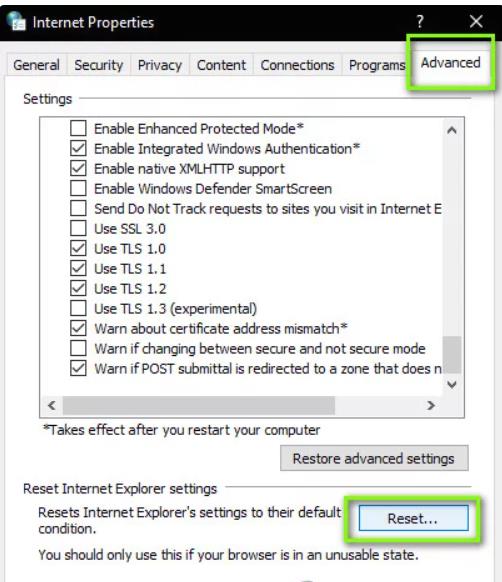
Internet Explorer iestatījumu atiestatīšana
Piezīme. Ir arī ļoti ieteicams atspējot starpniekserveri (ja tas ir aktīvs).
Izveidojiet jaunu lietotāja kontu
Ir zināms, ka lietotāju profili tiek bojāti, un lietojumprogrammās bieži rodas kļūdas un tās nereaģē uz tādām situācijām kā apspriežamā. Šeit jūs varat izveidot jaunu lietotāja kontu un pārbaudīt, vai Minecraft tajā darbojas pareizi. Ja tā notiek, tas nozīmē, ka jūsu lietotāja konts ir bojāts, un jūs varat turpināt pārsūtīt visus savus datus uz jauno kontu un dzēst vecāko kontu.
Piezīme. Pirms turpināt, ir saprātīgi dublēt visus datu failus pieejamā vietā.
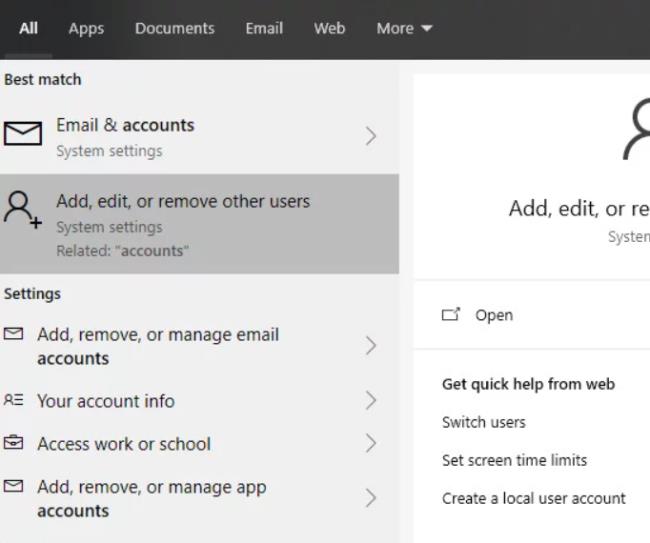
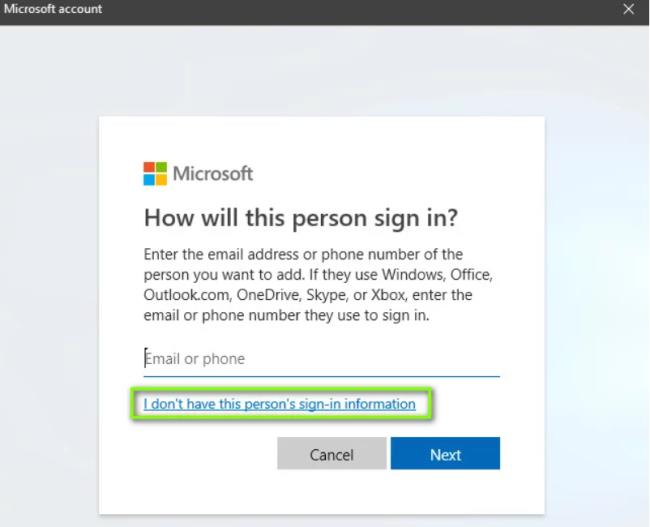
Vietējā konta izveide - Windows
Ja klients darbojas, kā paredzēts, varat turpināt un migrēt visus savus datus.
Meklējat veidus, kā veikt PS5 iekšējās krātuves jaunināšanu? Šis ir labākais ceļvedis, ko varat atrast tīmeklī par PS5 krātuves jaunināšanu.
Daudziem lietotājiem 24H2 atjauninājums pārtrauc auto HDR. Šis ceļvedis izskaidro, kā jūs varat atrisināt šo problēmu.
Nezini, kā instalēt APK failus Amazon Fire ierīcēs? Uzzini labākās APK failu instalēšanas metodes, kuras var izmantot ikviens.
Šajā rokasgrāmatā ir parādīts, kā atrast DirectX versiju, kas darbojas jūsu Microsoft Windows 11 datorā.
Ja spēļu datus dēļ PS4 pietrūkst vietas, šī rokasgrāmata sniedz soļus, kā efektīvi izdzēst liekos datus un optimizēt krātuvi.
2021. gadā Roblox sasniedza rekordlielu spēlētāju skaitu ar vairāk nekā 202 miljoniem aktīvo lietotāju mēnesī. Uzziniet populārākās spēles, kas turpinās būt aktuālas 2022. gadā.
PlayStation 4 ir viena no visu laiku visātrāk pārdotajām spēļu konsolēm, taču daudzām pirmās paaudzes konsolēm ir problēmas ar Wi-Fi karti. Savienojuma ātrums parasti ir lēnāks, nekā vajadzētu, un tā ir problēma, ja daudzu spēļu lejupielādes lielums ir simtiem gigabaitu.
Minecraft Badlion Client ir bezmaksas Minecraft palaišanas programma un pārvaldnieks. Tas neprasa papildu pirkumu.
Oculus Quest 2 ir jaudīgas, atsevišķas austiņas, kas izmanto izsekošanu no iekšpuses, lai nodrošinātu neticamu spēli bez vadiem, taču par to ir jāmaksā. Austiņu veiktspēja nav līdzvērtīga augstākās klases spēļu datora veiktspējai, kas nozīmē, ka spēļu veiktspēja ir ierobežota ar to, ko spēj pašas austiņas.
Lai gan frāze “tvaika mākonis” var radīt attēlus ar vārošu tējkannu vai veco laiku vilcienu, attiecībā uz videospēlēm tā ir lielākās datorspēļu platformas slepkava. Ja spēlējat pakalpojumā Steam, noteikti vēlēsities uzzināt, kā izmantot Steam Cloud spēļu saglabāšanas iespējas.
Spēlētāju vidū straumētājiem ir slavenību reputācija. Rezultātā citi spēlētāji vēlas spēlēt gan ar viņiem, gan pret viņiem.
Jūs nevarat izveidot Twitch kanālu vienas nakts laikā. Var paiet ilgs laiks, lai izveidotu lojālu skatītāju kopienu — no pāris pastāvīgajiem skatītājiem līdz tūkstošiem lojālu fanu, kas ir gatavi atbalstīt jūsu kopienu, tai augot.
Spēlēt datorspēles kopā ar draugiem ir jautri, taču visiem iesaistītajiem ir jābūt spēlējamās spēles īpašumā. Spēļu vienlaicīga spēlēšana var būt arī sarežģīta.
Minecraft ir zemas izšķirtspējas un bloķētas spēles reputācija, taču daži modifikācijas var padarīt Minecraft izskatīties ļoti skaisti — uz tā rēķina, ka sistēma tiek nopietni aplikta ar nodokļiem. OptiFine ir Minecraft grafikas optimizācijas mods, kas var uzlabot veiktspēju un kadru ātrumu.
Minecraft kļūst par savu, ja jums ir draugi, ar kuriem spēlēties, taču nekas netraucē jautrību, kad mēģināt izveidot savienojumu ar drauga pasauli, un jūs saņemat ziņojumu “Minecraft nevar izveidot savienojumu ar pasauli. ”Tā notiek dažādu iemeslu dēļ, un mēs izskaidrosim iespējamās problēmas, lai jūs varētu atgriezties pie ieguves un izstrādes kā īsti spēlētāji.
Vai jums ir grūtības savienot PS5 konsoli ar noteiktu Wi-Fi vai Ethernet tīklu? Vai jūsu PS5 ir savienots ar tīklu, bet tam nav piekļuves internetam.
Spēļu demonstrāciju mūsdienās ir maz, tāpēc dažreiz jūs pērkat spēli no PlayStation tīkla, un tā ir pilnīga smaka. Protams, jūs varētu turpināt spēlēt un cerēt, ka tas kļūs labāks.
Izslēdziet PS5 DualSense kontrolieri, lai ietaupītu akumulatora darbības laiku, vai pirms pievienojat to datoram, viedtālrunim vai citam PS5. Un, ja jūsu PS5 kontrolieris nedarbojas pareizi, problēmu var novērst, to izslēdzot un atkal ieslēdzot.
Dinamiskais apgaismojums ir viens no aspektiem, kas padara Roll20 par tik pievilcīgu platformu galda spēlēm. Tas ļauj spēļu meistariem izveidot robežas, piemēram, durvis un sienas, kurām spēlētāji nevar iziet cauri — tas ir lieliski piemērots, ja jums ir nepieciešams iemest spēlētājus izaicinājuma labirintā.
Kopš tā palaišanas 2011. gadā Minecraft ir nogājis garu ceļu. Tagad tas aptver vairākus spēles režīmus, katram no kuriem ir atšķirīgs galamērķis un dažādas grūtības pakāpes.
Atslēdziet grupas īsziņas Android 11, lai kontrolētu paziņojumus ziņu lietotnē, WhatsApp un Telegram.
Atverot sākumlapa jebkurā pārlūkā, vēlaties redzēt savas iecienītās lietas. Kad sākat lietot citu pārlūku, vēlaties to iestatīt pēc savas gaumes. Iestatiet pielāgotu sākumlapu Firefox Android ar šiem detalizētajiem soļiem un uzziniet, cik ātri un viegli tas var tikt izdarīts.
Tālruņu pasaulē, kur tehnoloģijas nepārtraukti attīstās, Samsung Galaxy Z Fold 5 izceļas ar savu unikālo salokāmo dizainu. Taču, cik futuristisks tas būtu, tas joprojām balstās uz pamata funkcijām, ko mēs visi ikdienā izmantojam, piemēram, ierīces ieslēgšanu un izslēgšanu.
Mēs esam pavadījuši nedaudz laika ar Galaxy Tab S9 Ultra, un tas ir ideāls planšetdators, ko apvienot ar jūsu Windows PC vai Galaxy S23.
Izmantojiet jautrus filtrus jūsu Zoom sanāksmēs. Pievienojiet halo vai izskatieties pēc vienradža Zoom sanāksmē ar šiem smieklīgajiem filtriem.
Vēlaties izveidot drošu OTT pieredzi bērniem mājās? Izlasiet šo ceļvedi, lai uzzinātu par Amazon Prime Video profiliem bērniem.
Lai izveidotu atkārtotus pasākumus Facebook, dodieties uz savu lapu un noklikšķiniet uz Pasākumiem. Pēc tam pievienojiet jaunu pasākumu un noklikšķiniet uz Atkārtota pasākuma pogas.
Kā konfigurēt reklāmu bloķētāja iestatījumus Brave pārlūkā Android, sekojot šiem soļiem, kurus var izpildīt mazāk nekā minūtē. Aizsargājiet sevi no uzmācīgām reklāmām, izmantojot šos reklāmu bloķētāja iestatījumus Brave pārlūkā Android.
Jūs varat atrast vairākus paplašinājumus Gmail, lai padarītu savu e-pasta pārvaldību produktīvāku. Šeit ir labākie Gmail Chrome paplašinājumi.
Ja neesi pārliecināts, kas ir ietekme, sasniegšana un iesaistīšanās Facebook, turpini lasīt, lai uzzinātu. Apskati šo vieglo skaidrojumu.


























